LXQt to lekkie, szczupłe środowisko graficzne, które zużywa bardzo mało zasobów systemowych. Jeśli chcesz zacząć korzystać z tego komputera stacjonarnego, postępuj zgodnie z tym przewodnikiem. W nim opisujemy, jak sprawić, by LXQt działał na wszystkich głównych dystrybucjach Linuksa.

Instrukcja instalacji Ubuntu
W Ubuntu możesz uzyskać środowisko graficzne LXQt za pomocą Lubuntu, smaku Ubuntu, który z niego korzysta. Aby to działało, musisz najpierw otworzyć okno terminala na pulpicie. Aby otworzyć terminal na pulpicie, naciśnij Ctrl + Alt + T na klawiaturze lub wyszukaj „Terminal”.
Po otwarciu okna terminala użyj apt install polecenie, aby pobrać pakiet „lubuntu-desktop”. Ten pakiet zawiera LXQt i różne programy, aplikacje oraz sesję logowania, dzięki czemu możesz korzystać z pulpitu.
sudo apt install lubuntu-desktop
Po wprowadzeniu powyższego hasła zostaniesz poproszony o podanie hasła. Musisz wprowadzić hasło, ponieważ polecenie sudo zostało uruchomione, a sudo to polecenie root, które wymaga dostępu na poziomie systemu. Wpisz swoje hasło i kontynuuj.
Po wprowadzeniu hasła Ubuntu zbierze wszystkie pakiety i zainstaluje je. Stąd naciśnij przycisk Y na klawiaturze, a Ubuntu zakończy instalację LXQt.
Instrukcja instalacji Debiana

Środowisko graficzne LXQt jest dostępne dla wszystkich użytkowników Debiana Linux jako jedna z wielu opcji pulpitu podczas procesu konfiguracji sieci oraz w źródłach oprogramowania Debiana, które można zainstalować później.
Aby rozpocząć instalację LXQt na Debianie, potrzebujesz otwartego okna terminala. Aby otworzyć okno terminala, naciśnij Ctrl + Alt + T na klawiaturze lub wyszukaj „Terminal” w menu aplikacji.
Po otwarciu okna terminala użyj apt install polecenie, aby zainstalować pakiet „lxqt-core”, pakiet „lxqt” lub pakiet „task-lxqt-desktop”. Jaka jest różnica między tymi trzema pakietami? Niewiele.
Uwaga: aby uzyskać najlepsze wyniki, wypróbuj pakiet „lxqt”.
sudo apt zainstaluj lxqt
Lub
sudo apt zainstaluj lxqt-core
Lub
sudo apt install task-lxqt-desktop
Po wprowadzeniu jednego z powyższych poleceń zostaniesz poproszony o wprowadzenie hasła w wierszu terminala. Za pomocą klawiatury wpisz hasło do swojego konta użytkownika.
Po wpisaniu hasła Debian zbierze wszystkie zależności wraz ze wszystkimi pakietami LXQt i przygotuje je do instalacji. W tym momencie naciśnij klawisz Y na klawiaturze, a będziesz mógł zacząć korzystać z LXQt na Debianie.
Instrukcje instalacji Arch Linux
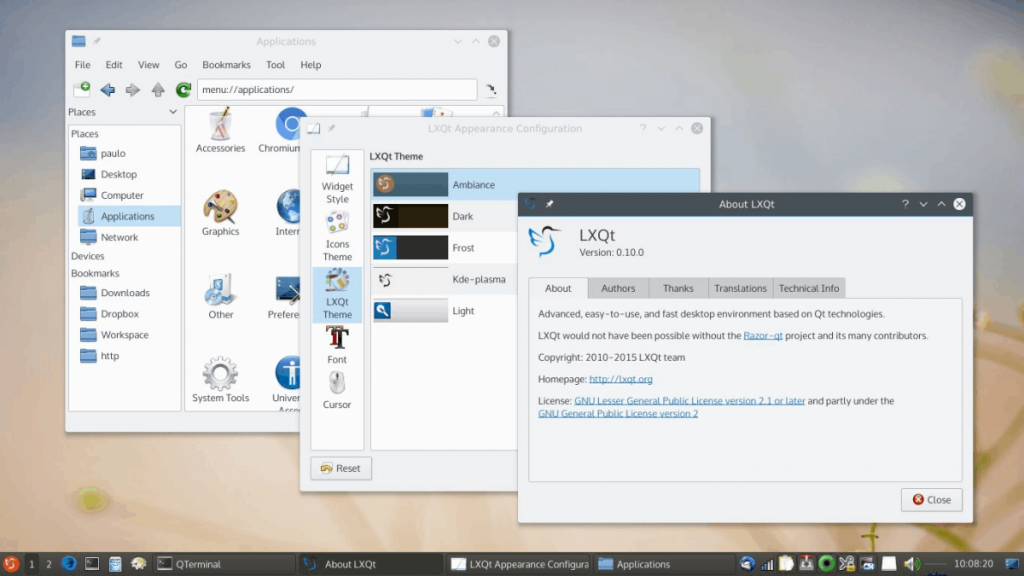
Arch Linux nie zawiera środowiska graficznego. Zamiast tego oczekuje się, że użytkownicy zbudują system operacyjny całkowicie od zera za pomocą wiersza poleceń i wybierzą własny pulpit. Na szczęście Arch obsługuje wszystkie główne środowiska graficzne, w tym LXQt.
Aby rozpocząć instalację LXQt w Arch Linux, musisz uruchomić okno terminala. Aby to zrobić, naciśnij Ctrl + Alt + T na klawiaturze lub wyszukaj „Terminal” w menu aplikacji.
Przy otwartym oknie terminala użyj Pacman -S polecenie, aby zainstalować pakiet „lxqt”. Ten pakiet jest metapakietem i pobierze wszystkie pakiety LXQt z repozytorium Arch do instalacji.
sudo pacman -S lxqt
Po wprowadzeniu powyższego polecenia zostaniesz poproszony o podanie hasła. Za pomocą klawiatury wpisz hasło do swojego konta użytkownika. Następnie naciśnij klawisz Enter , aby kontynuować.
Po naciśnięciu klawisza Enter zobaczysz „W grupie lxqt jest 21 członków”. Domyślnie zaznaczone są wszystkie te pakiety. Aby potwierdzić ten wybór, naciśnij klawisz Enter, aby kontynuować.
Po naciśnięciu klawisza Enter w celu potwierdzenia Arch rozpocznie pobieranie i instalowanie LXQt na komputerze Arch Linux.
Instrukcje instalacji Fedory Linux
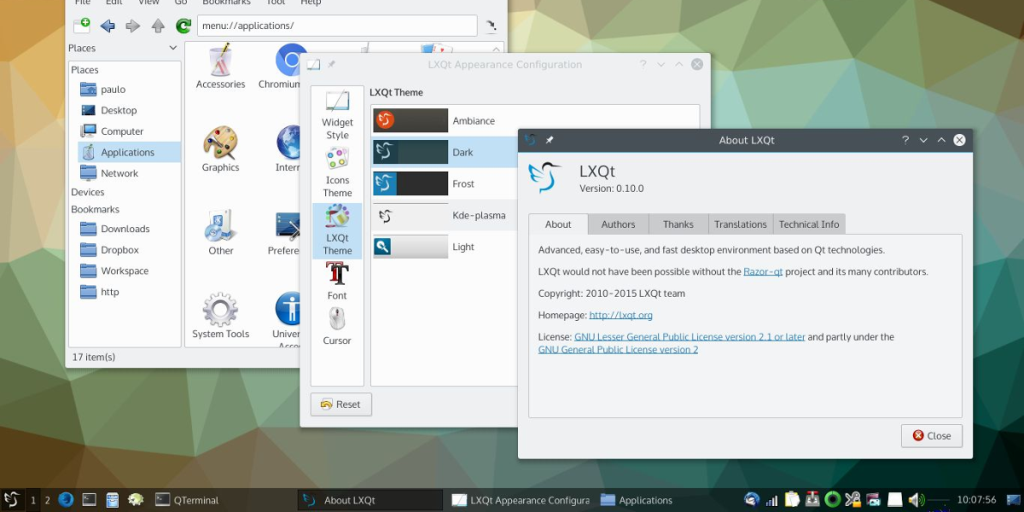
Czy chcesz używać LXQt w Fedorze ? Masz szczęście; LXQt to jedno z wielu środowisk graficznych zawartych w repozytoriach oprogramowania Fedory. Aby rozpocząć instalację, otwórz okno terminala, naciskając Ctrl + Alt + T lub wyszukując „Terminal” w menu aplikacji.
Gdy okno terminalu jest otwarta, użyj DNF zainstalować polecenia poniżej aby zainstalować grupę pakietów LXQt. Ta grupa zapewni wszystkie pakiety związane z pulpitem bez konieczności określania tego przez użytkownika.
sudo dnf zainstaluj @lxqt
Po wprowadzeniu powyższego polecenia zostaniesz poproszony o podanie hasła. Za pomocą klawiatury wprowadź hasło do konta użytkownika, a następnie naciśnij klawisz Enter . Stamtąd Fedora zbierze wszystkie pakiety dla LXQt i przygotuje je do instalacji.
Po przygotowaniu pakietów przez Fedorę naciśnij przycisk Y na klawiaturze, aby rozpocząć instalację LXQt w Fedorze.
Instrukcje OpenSUSE Linux
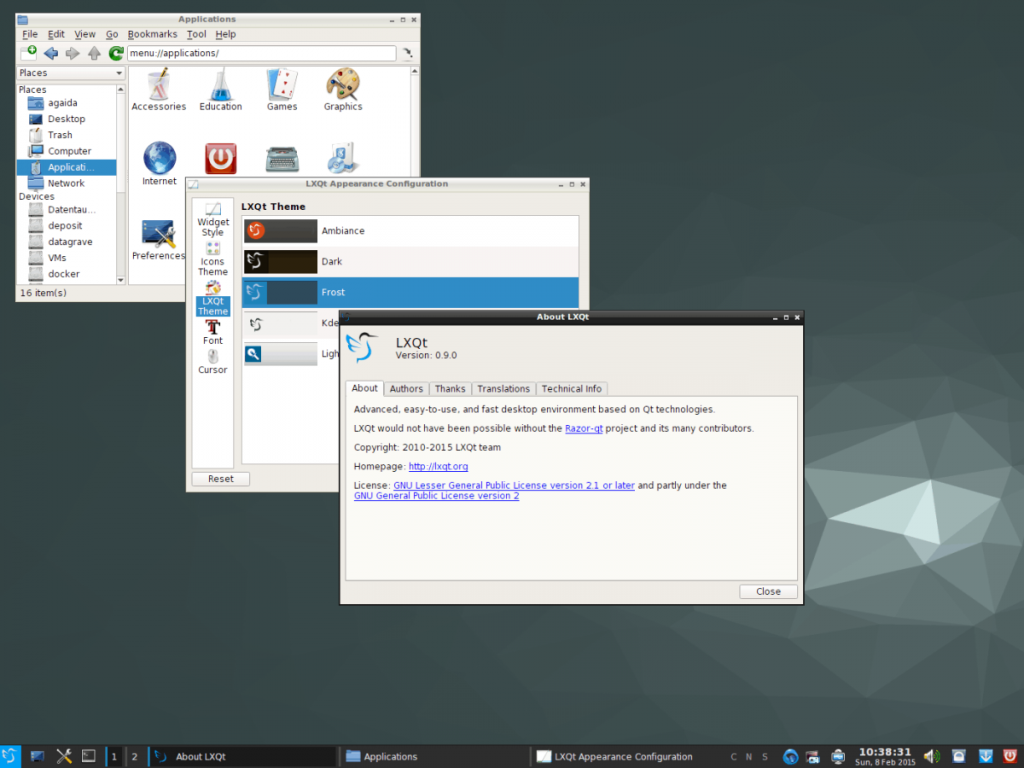
Jeśli używasz OpenSUSE Linux i chcesz zdobyć LXQt, musisz zainstalować go jako wzorzec. Wzorzec jest podobny do grup pakietów w innych dystrybucjach. Aby rozpocząć instalację, otwórz okno terminala, naciskając Ctrl + Alt + T lub wyszukaj „Terminal” w menu aplikacji.
Przy otwartym oknie terminala użyj poniższego polecenia instalacji zypper, aby skonfigurować LXQt za pomocą wzorca. Pamiętaj, że wzorzec musi zainstalować wiele pakietów, więc może to zająć kilka minut.
sudo zypper we wzorze -t lxqt
Po wprowadzeniu powyższego polecenia zostaniesz poproszony o podanie hasła. Za pomocą klawiatury wprowadź hasło do konta użytkownika. Następnie pozwól OpenSUSE zebrać wszystkie pakiety LXQt do instalacji.
Gdy OpenSUSE będzie gotowy do zainstalowania LXQt, naciśnij przycisk Y na klawiaturze, aby zainstalować wszystko, co potrzebne. Po zakończeniu OpenSUSE będzie miał skonfigurowane LXQt.


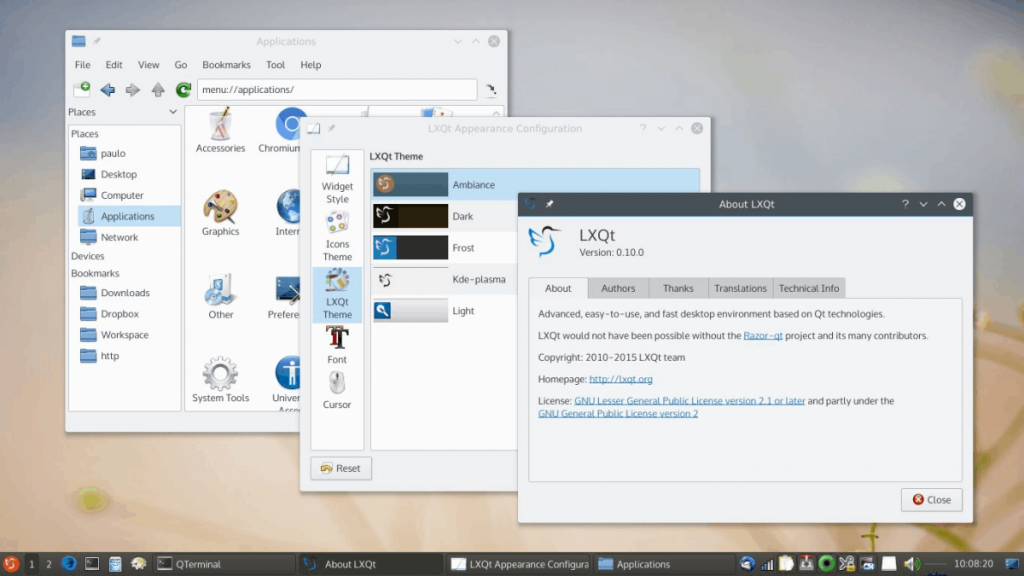
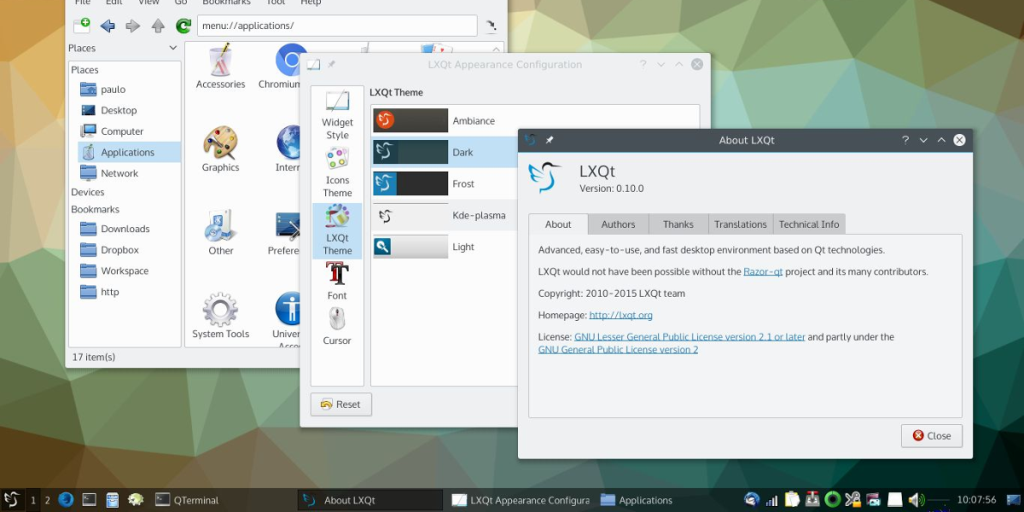
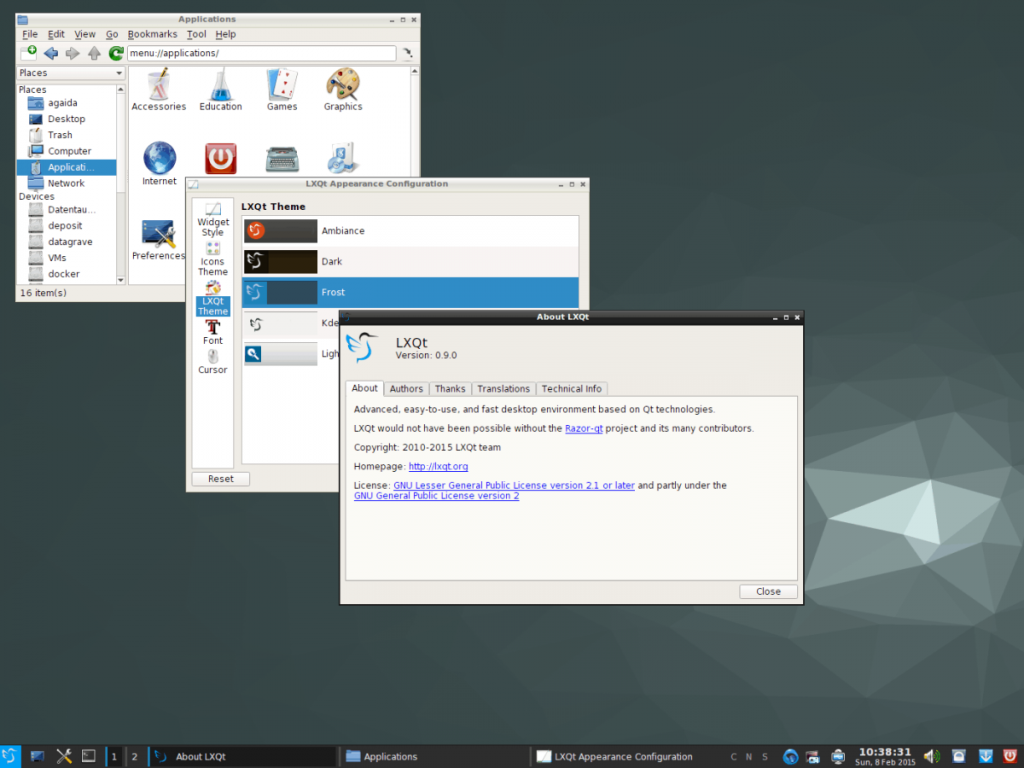





![Jak odzyskać utracone partycje i dane z dysku twardego [Poradnik] Jak odzyskać utracone partycje i dane z dysku twardego [Poradnik]](https://tips.webtech360.com/resources8/r252/image-1895-0829094700141.jpg)


